苹果手机软件版本怎么更新 如何更新苹果手机里的软件版本
更新时间:2024-08-23 14:59:55作者:xtyang
苹果手机的软件版本更新是保持手机性能和功能最新的重要步骤,更新软件版本有助于修复已知的问题、增加新功能,以及提升系统安全性。要更新苹果手机里的软件版本,只需进入设置-通用-软件更新,手机会自动检测是否有可用的更新版本,用户只需点击安装即可完成更新。不过在更新前最好备份手机数据,以免出现意外情况导致数据丢失。
具体步骤:
1.打开苹果手机,进入主页面,在主页面里,找到APP STORE图标,点击图标进入商店。
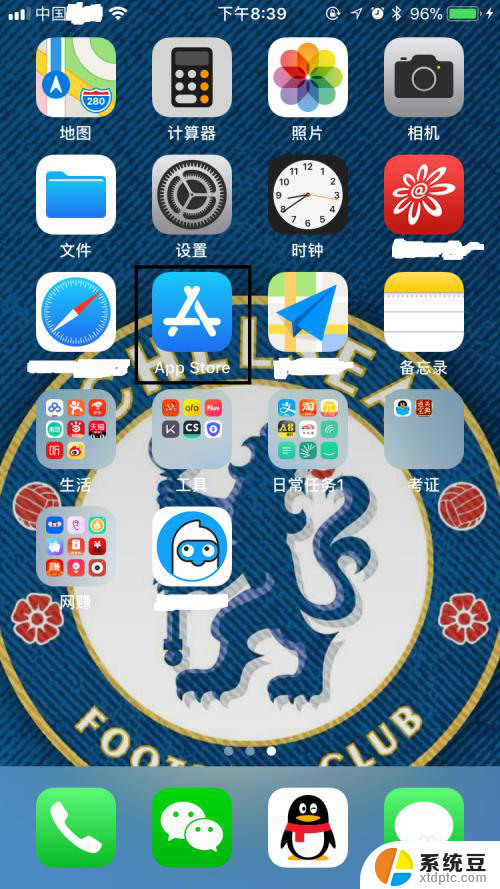
2.在商店里面,点击最下面的更新,进入更新页面。
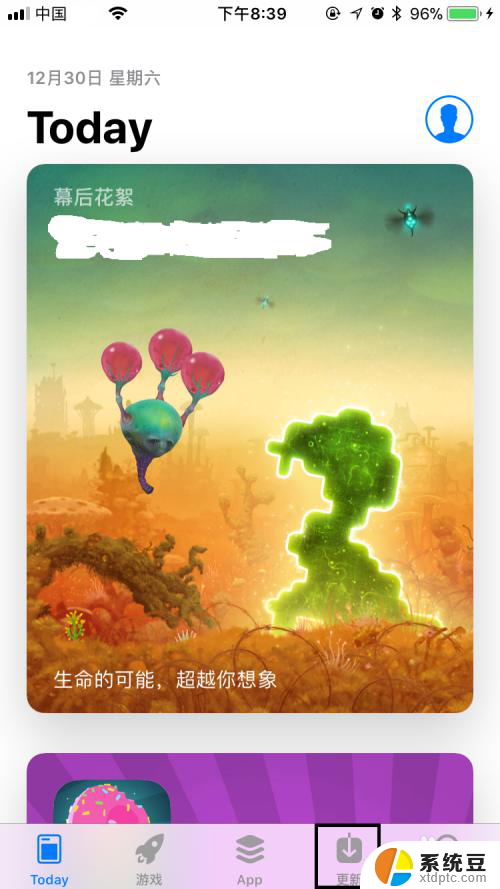
3.在更新页面,可能会看到并没有软件显示需要进行更新。这时候可以用手指向下滑动手机屏幕进行刷新页面,刷新完成后就可以显示出需要进行更新的软件了(如果手机里面所有的软件都是最新版本,则刷新后也不会显示)。
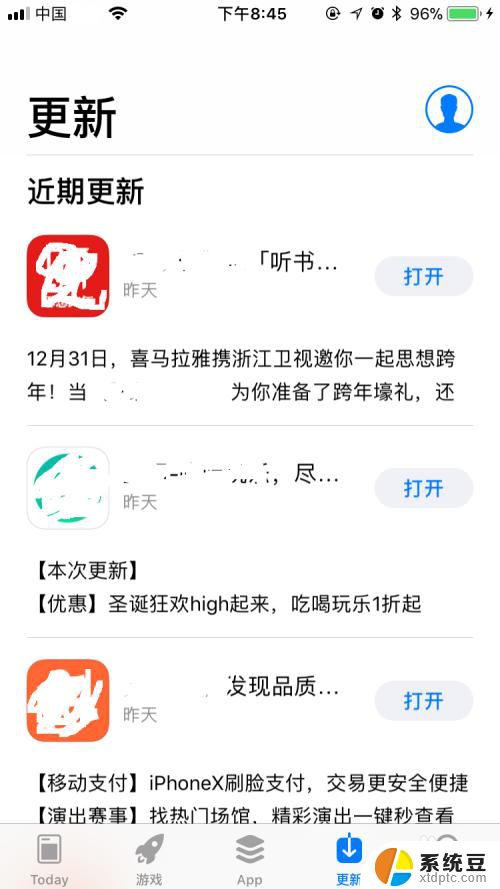
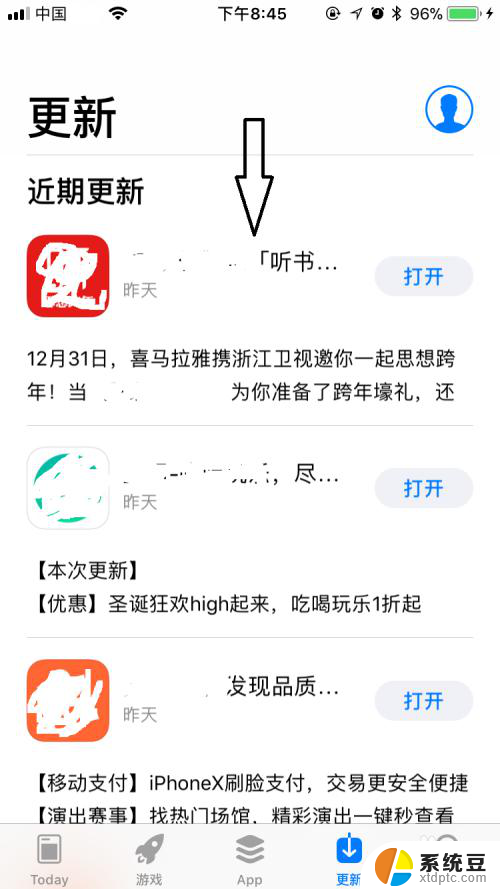
4.刷新完成显示出需要更新的软件后,如果所有需要更新的软件我们都想更新的话,就点击全部更新;如果不是所有需要更新的软件我们都想更新的话,就在想要更新的软件后面点击更新。这样就可以单独更新那些我们想更新的软件了,是不是很简单呢?
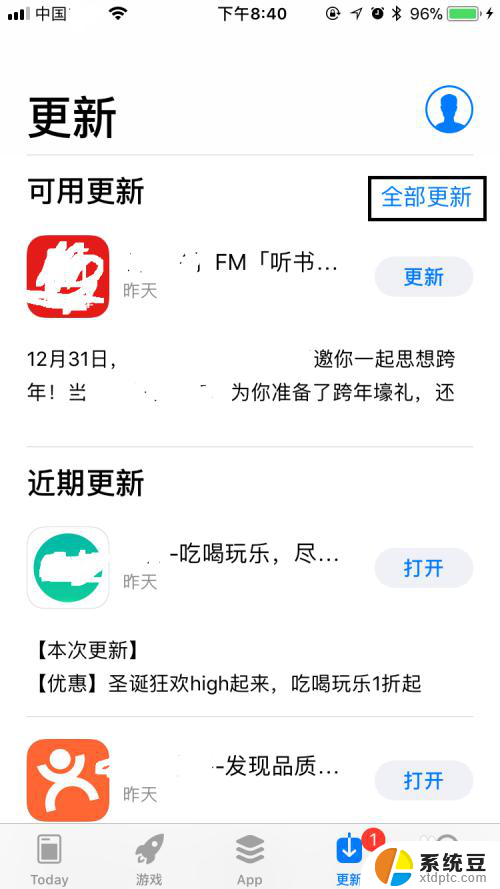
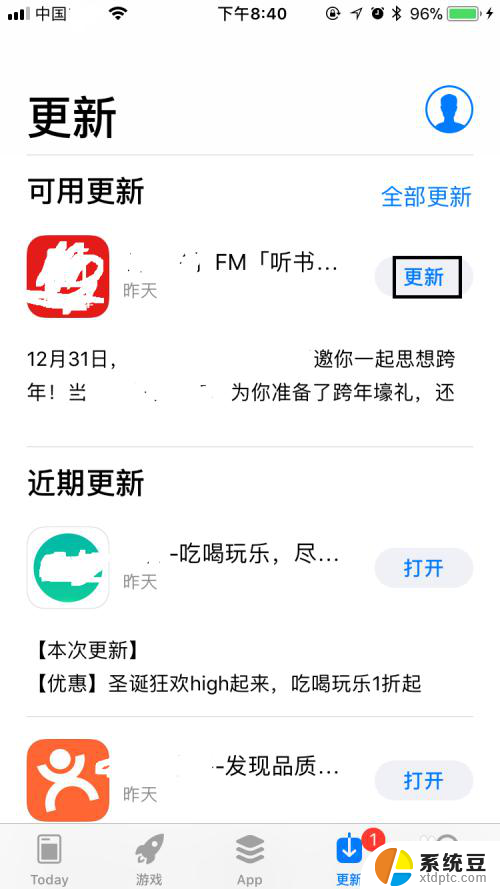
5.最后,如果大家觉得小编打字辛苦。而您又有一些收获的话,希望大家能在下面投个票,点个赞,谢谢大家。

以上是关于如何更新苹果手机软件版本的全部内容,有需要的用户可以按照以上步骤操作,希望对大家有所帮助。
苹果手机软件版本怎么更新 如何更新苹果手机里的软件版本相关教程
- 苹果12系统更新 iPhone12手机如何更新系统版本
- 苹果手机更新完怎么恢复原来的系统 苹果手机更新后如何恢复原系统
- 华为手机关闭软件更新 华为手机关闭软件自动更新的步骤
- 苹果手机如何取消更新系统 iPhone更新系统中途取消方法
- 苹果怎么传输数据到新手机 苹果手机如何备份数据到新手机
- 苹果手机和新手机怎么传数据 已经激活的苹果手机如何传输数据
- 苹果怎么修改主题 苹果手机怎么更换主题
- 苹果手机接收蓝牙文件 苹果手机蓝牙传输文件教程
- 苹果手机如何在桌面添加文件夹 苹果手机如何在桌面上建立文件夹
- 苹果快捷按钮在哪里设置 如何在苹果手机上设置快捷键
- 戴尔笔记本更新驱动 戴尔电脑驱动程序一键更新方法
- 打印机连接usb无法识别怎么办 电脑无法识别打印机usb
- ppt全部更换背景 PPT背景怎么修改
- 怎么管理电脑右键菜单 怎样删除电脑右键菜单中的选项
- 键盘锁定了 电脑键盘锁定怎么重置
- 没有开蓝牙为什么音量显示耳机 苹果手机调整音量时显示耳机符号怎么恢复
电脑教程推荐
- 1 怎么把手机桌面软件隐藏起来 手机桌面图标隐藏教程
- 2 怎么指纹解锁 笔记本电脑指纹解锁设置步骤
- 3 表格变颜色怎么设置 Excel表格如何改变表格边框颜色
- 4 电脑怎么拷贝u盘 u盘中文件如何复制到电脑
- 5 office工具栏不见了 Word文档上方的工具栏不见了怎么找回
- 6 .et可以用office打开吗 et文件用Microsoft Office打开教程
- 7 电脑的垃圾桶在哪里找 电脑垃圾桶不见了文件怎么办
- 8 打印机驱动识别不到打印机 电脑无法识别打印机怎么解决
- 9 罗技调整鼠标的软件 罗技g502 dpi调节教程
- 10 苹果手机的热点电脑怎么连不上 苹果iPhone手机开热点电脑无法连接解决方法